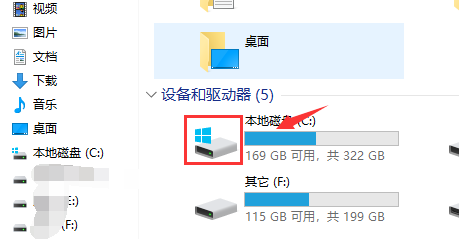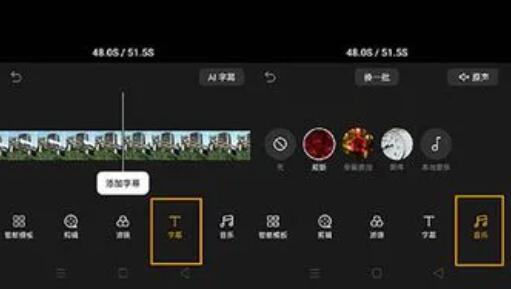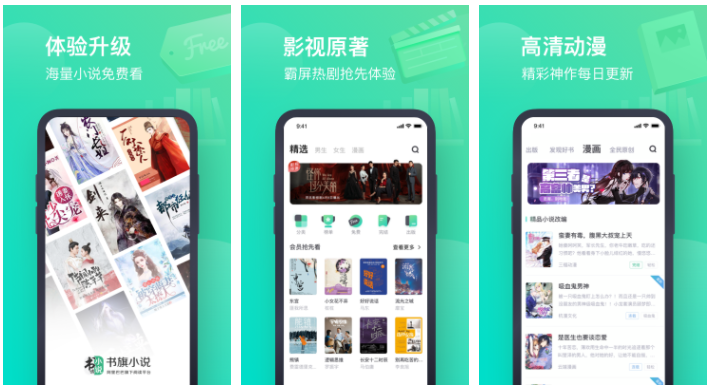WPS文字段落之间有很多的小箭头解决办法
- 编辑:飞飞系统
- 时间:2023-09-30
WPS文本段落之间有很多小箭头是怎么回事?打开word文档,找到WPS文本大图标并点击,选择底部的“选项”按钮,先去掉段落标记前面的勾,然后点击确认按钮。下面小编给大家带来了WPS文本段落之间出现很多小箭头的解决方案。

WPS文字段落之间有很多的小箭头解决办法
1.打开word文档。
2、打开文档后,可以看到文档中每一段文字的中间出现了很多灰色的小箭头。
3、这时候,找到WPS文档左上角那个大大的WPS文字图标。
4、点击WPS文字图标后,在弹出的下拉列表中选择底部的“选项”按钮。
5、点击“选项”后,在弹出的“选项”面板上,可以在中间的“格式标记”栏中看到一个段落标记,默认是打勾的。
6. 首先去掉段落标记前面的复选标记,然后单击“确定”按钮。
7、确认后,wps文档中每段文字之间就不再有那个灰色的小箭头了。这样的稳定,看起来更加舒服。